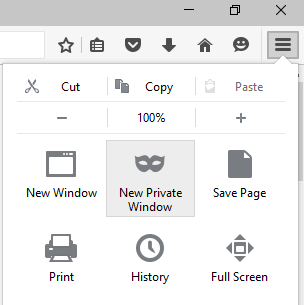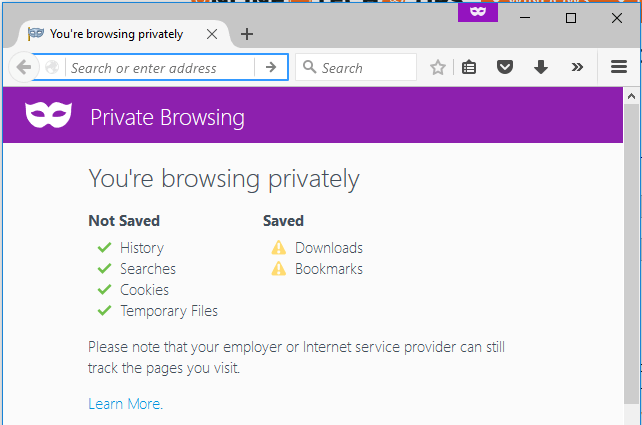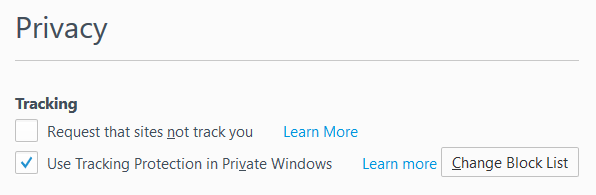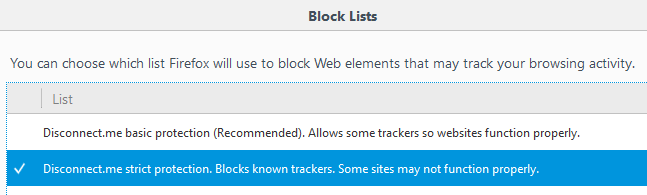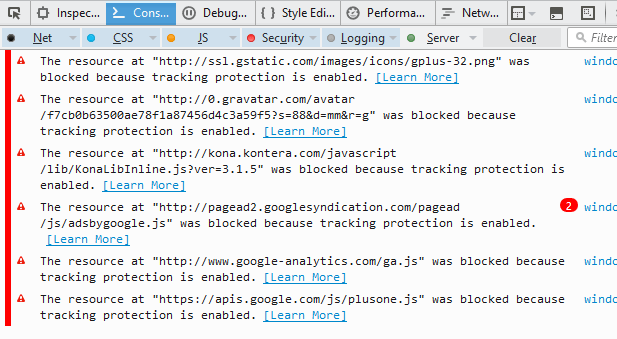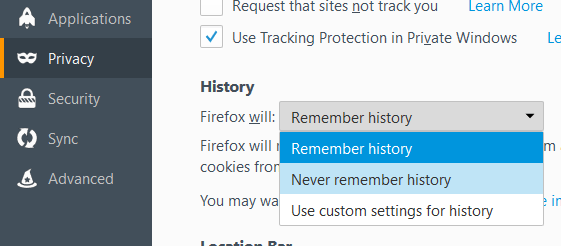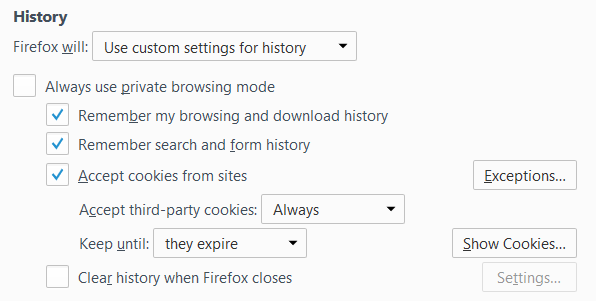در حال حاضر همه مرورگرهای وب دارای یک ویژگی حریم خصوصی به نام مرور خصوصی است که به شما امکان می دهد وب سایت های خود را بدون سابقه خود در کامپیوتر خود ردیابی کنید. من قبلا در مورد نحوه فعال کردن مرور خصوصی در IE 11 و مایکروسافت لبه نوشتم و در این مقاله درباره فایرفاکس بحث خواهیم کرد.
توجه داشته باشید که در فایرفاکس، مرور خصوصی کار کمی متفاوت از مرورگرهای دیگر است. علاوه بر اینکه سابقه مرور وب شما را ضبط نکنید، فایرفاکس نیز حفاظت ردیابی را امکان پذیر می کند. این بخش هایی از سایت هایی را که سعی در ردیابی سابقه مرور خود را در چندین سایت دارند، مسدود می کند.
برای بازدید از یک وب سایت سفر برای انجام برخی تحقیقات در مورد تعطیلات و سپس به طور ناگهانی در هنگام بازدید از وب سایت های دیگر، این همانطور که شما مرور می کنید دنبال می کنید.
برای فعال کردن مرور خصوصی در فایرفاکس، روی نماد همبرگر در سمت راست بالا کلیک کنید و سپس پنجره جدید جدیدرا انتخاب کنید. شما همچنین می توانید از کلید میانبر CTRL + SHIFT + Pاستفاده کنید.
شما می توانید به شما بگویم
شما همچنین یک پنجره جدید به شما نشان می دهد که چه چیزی ذخیره شده است و در هنگام مرور در این حالت ذخیره نشده است. همانطور که با تمام مرور خصوصی است، فعالیت شما در مرورگر شما به صورت محلی ردیابی نمی شود، اما ISP، کارفرمای شما یا حتی نرم افزار نصب شده در سیستم شما احتمالا می تواند همه چیز شما را ردیابی کند.
همانطور که قبلا ذکر شد، حفاظت از ردیابی نیز فعال است، اما می تواند خاموش شود. به طور پیش فرض، از لیست ارائه شده توسط قطع شدن استفاده می کند که یک محصول امنیتی آنلاین و حفظ حریم خصوصی است. فایرفاکس از لیست استاندارد استفاده می کند که مسدود کننده های تبلیغاتی مشترک، ردیاب های اشتراک گذاری اجتماعی و ردیاب های تجزیه و تحلیل است.
اگر می خواهید محافظت بیشتری کنید، می توانید لیست محافظت سخت افزاری را فعال کنید که تمام ردیاب ها را مسدود می کند. تنها مسئله این است که ممکن است برخی از سایت ها را از بین ببرد زیرا بسیاری از مسائل را مسدود می کند. شما می توانید فهرست سخت تر را با کلیک کردن بر روی نماد همبرگر فعال کنید و سپس با کلیک بر روی گزینهو سپس رفتن به Privacy
بعد از استفاده از حفاظت پیگیری در ویندوز خصوصی، بر روی دکمه تغییر لیست بلوککلیک کنید.
اکنون به جلو بروید و روی لیست حفاظت سخت Disconnect.me کلیک کنید و سپس روی ذخیره تغییراتکلیک کنید. پس این چه کاری انجام می دهد؟ خوب، در اینجا نمونه ای از وب سایت خود را در زیر می بینید.
اگر کنسول وب را باز کنید، . در مورد من، تمام تبلیغات از گوگل مسدود شده است، Kontera، اسکریپت گوگل آنالیز و + Google. مرورگر شما قطعا سریعتر و خصوصی تر از این حالت خواهد بود. بدیهی است که سایت هایی هستند که پول خود را از طریق تبلیغات مانند من معرض می گیرند، اما این انتخاب شما است.
اگر شما نیاز به ردیابی در سایت های خاص دارید، می توانید روی نماد سپر کوچک در نوار آدرس کلیک کنید و سپس روی غیرفعال کردن محافظت برای این جلسهکلیک کنید.
در نهایت، اگر می خواهید حالت مرور خصوصی را همیشه در فایرفاکس فعال کنید، می توانید این کار را با رفتن به همان Privacyگزینه هارا انتخاب کنید و سپس تاریخچههرگز به یاد داشته باشید تاریخدر کنار فایرفاکس:را انتخاب کنید
انتخاب این گزینه همان حالت مرور خصوصی است. تنها تفاوت این است که این نماد ماسک بنفش در پنجره مرورگر را نخواهید دید. فایرفاکس باید برای تغییرات به اجرا در میآید. شما همچنین می توانید بر روی استفاده از تنظیمات سفارشی برای تاریخکلیک کنید و سپس کادر همیشه از حالت خصوصی مروراستفاده کنید.
این دقیقا مشابه انتخاب هرگز به خاطر تاریخچهنیست، بنابراین مطمئن نیستم که چرا این گزینه نیز در اینجا وجود دارد. من حدس می زنم که برای کاربران بیشتر روشن است و بنابراین آنها احساس امنیت می کنند. حالت مرور خصوصی همچنین تمام کوکی ها را زمانی که فایرفاکس بسته است حذف خواهد کرد. سایر داده هایی که ذخیره نمی شوند عبارتند از نوارهای ورودی فرم و جستجو، کلمات عبور، لیست دریافت ها و محتوای وب ذخیره شده باشه (فایل های موقت اینترنت).
به طور کلی، پیاده سازی مرورگر فایرفاکس از یک حریم خصوصی واقعا خوب است چشم انداز امنیتی و قطعا ارزش استفاده از زمانی که شما نیاز به نگه داشتن تاریخچه مرور خود را خصوصی است. اگر سوالی دارید، لطفا نظر خود را بنویسید. لذت ببرید!